如何在 iPad 上运行 PC 系统 (如何在ipad上运行安卓应用)
整理分享如何在 iPad 上运行 PC 系统 (如何在ipad上运行安卓应用),希望有所帮助,仅作参考,欢迎阅读内容。
内容相关其他词:如何在ipad上运行windows程序,如何在ipad上运行电脑软件,如何在ipad上运行安卓应用,如何在ipad上运行虚拟机,如何在ipad上运行r语言,如何在ipad上运行r语言,如何在ipad上运行安卓应用,如何在ipad上运行c语言,内容如对您有帮助,希望把内容链接给更多的朋友!
软件支持模拟MacK、MacII、MacPlus,可以选择直接运用触摸屏或者运用屏幕作为触摸板*作,在iPhone上还支持3DTouch作为长按运用。安装提示 在GitHub上下载项目的时候需要注意,由于软件引用了第三方库libmfs和libres,下载源代码的时候需要单独点进去下载这两个项目,然后拷贝到工程文件夹的对应位置上,其余和一般安装过程一致。运用提供的镜像 运行*需要一个对应Mac型号的ROM文件和一个启动盘,我这里提供了一个装好*的镜像,你可以直接通过iTunes文件共享*到设备上运用:百度云、MediaFire 运行的时候首先会出现Macintosh的等待启动盘画面,这时用两个手指向左划可以调出选盘菜单。在选择启动盘之前,你需要先点按左下角的设置按钮。由于我的镜像对应的硬件是MacII的版本,请选择这个硬件,辨别率随意。点按右上角的完成,之后选择磁盘镜像开机就可以了。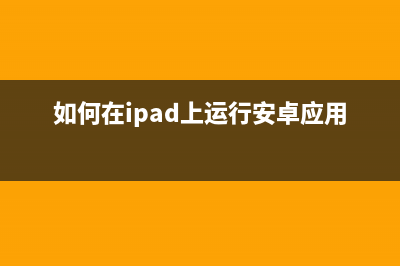 第一次运行后的画面是黑白的,可以按照下图中的步骤来切换到彩色显示模式(在苹果菜单中打开「控制面板ControlPanel」,之后选择「显示器Monitor」,在弹出的对话框中左侧选择彩色,右侧选择色)。需要注意的是色彩会占用大量的内存空间,假如你需要运行一些比较大的程序,黑白模式可以留下更多的可用内存。此外Macintosh*的菜单需要鼠标一直保持长按才会显示,松手就会消失,在选择菜单中的项目的时候需要注意一下。 运用时两个手指向上滑动可以显示键盘,运用三个手指可以拖动窗口等目标。如果运用iPhone,也可以运用ForceTouch拖动目标。你可以在这里找到能在*上运行的软件:GoogleSite(没有梯子的可以到我上面提到的vMac介介绍文中找到打包的文件)提示 如果要在App中自己安装*,可以在我上面给出的vMac介绍文的链接中下载到*的安装盘,各种硬件Rom等材料,注意在App中点按编辑按钮并按加号,可以生成空的磁盘镜像。版本分别原作者版本:Github我这个版本和原作者的版本没什么分别,我只是觉得原作者的图标太丑自己做了一个而已。DosPad 这款软件原名iDos,在非常早的时候就打着*Dos游戏的旗号堂而皇之的过审出现在了AppStore。它自带了几个Dos游戏,但假如你用一些浏览苹果iOS文件的软件看他的文件结构的话,就会发现这实际上是一个基于DosBox的虚拟机程序。 后来苹果iOS收紧文件权限之后,这款软件就再也不能直接运用了,不过其开源的完整版本保留了iTunes文件共享的接口,所以安装其开源版本依旧可以好好玩耍。软件支持所有基于Dos的*作*,不过基本上只有Win3.1可以保证运行效率。你可以在里面安装一些Dos游戏来玩,其自带的摇杆功能可以非常方便的玩游戏。额,我知道有两个字写反了运用提供的镜像 这个用起来比较简单,只要把解压出来的所有文件用iTunes文件共享扔进去就可以了,如果有同名文件夹选择覆盖。 我预装了Win3.1,开机输入win可以运行。内置了早期版本的Office、VB、VC等,由于这些程序需要一个叫share的Dos组件来运行,而DosBox对这组件支持不好,所以在运行Win之前要先运行fakeshar*来模拟一个share环境,否则会报错。 有一个小提示,假如你想拖动一个东西的话,除了可以切换到鼠标面板之外,还可以长按屏幕。当屏幕上出现指纹图案之后,就表示现在的鼠标是按住的状态。于是另一个手指移动鼠标就是拖动了。此外你还可以通过快速点按两次并按住拖动的方式。镜像下载:百度云、MediaFire提示DosPad的iTunes文件共享目录其实就是C盘。如果要挂载IMG*O镜像等可以运用IMGMOUNT命令,详情见:DOSBOXWiki虚拟机的显示芯片为S3’s,辨别率酌情,要么会*,驱动安装详情见:SierraHelp虚拟机的Midi硬件为AdLibgeneral,需要在控制面板的Midi映射程序中手动选择。由我规划的新图标。调整*盘位置,方便运用。修改编译选项,支持编译到新设备。运行时*不会锁定屏幕。移除了已经无用的iDos分支。已知问题定位器上界面布局不对,正在尝试搞定。iBox iBox是近两年开发的Bochs移植,但原作者做完基本功能就弃坑不管了。由于基于Bochs这一功能较为完整的虚拟机,使得iBox的兼容性极高,可以运行各种各样的*。不管是Win、Linux甚至乔布斯离开苹果时候做的NextStep也可以运行。但是因为Bochs完全模拟了x及其外围设备,导致这款软件速度很慢。所以虽然对于喜欢折腾的人来说可玩性极高,但却并不实用,假如你只是想玩一些老游戏之类的,我会更推荐上面的DosBox。安装提示 软件依赖SDL库,需要先到SDL官网下载源代码和工具包。 工具包是一个DMG文件,打开后需要先把里面白色乐高图标的SDL2.framework文件拷贝到/Library/Frameworks目录中。之后再解压下载的源代码,把include/SDL_config_iPhone*os.h这个文件*到/Library/Frameworks/SDL2.framework/Headers/里面。之后就可以正常编译了。运用提供的镜像 和前面的minivMac一样,iDos也运用IMG文件作为*盘,你可以把我提供的几个*盘通过iTunes文件共享*到设备上。运行之后点击加号添加一个配置文件。先选择从HDD启动,并把*扩展(Extension)设置为None。再点击Drives添加一个HDD,并选择你希望启动的镜像文件。最后点击右上角的保存就可以开始运行了。 在竖屏状态下键盘会一直显示,横屏状态下摇晃设备可以显示和隐藏键盘。iBox就是Bochs,只要你可以制作在电脑版Bochs成功运行的镜像,基本上就可以在这运行了。没足够的时间别折腾,巨坑。版本分别原作者版本:Github随便规划了一个新图标(修这App都很费时间,原版压根没有图标,这个图标先凑活用着)。运行时不会锁定屏幕。支持Swift3,可以用Xcode8编译。修复多次晃动屏幕时画面乱飞的问题。修复全屏时有画面在屏幕外看不到的问题。修复在iPadPro上运行时设置窗口尺寸问题。
第一次运行后的画面是黑白的,可以按照下图中的步骤来切换到彩色显示模式(在苹果菜单中打开「控制面板ControlPanel」,之后选择「显示器Monitor」,在弹出的对话框中左侧选择彩色,右侧选择色)。需要注意的是色彩会占用大量的内存空间,假如你需要运行一些比较大的程序,黑白模式可以留下更多的可用内存。此外Macintosh*的菜单需要鼠标一直保持长按才会显示,松手就会消失,在选择菜单中的项目的时候需要注意一下。 运用时两个手指向上滑动可以显示键盘,运用三个手指可以拖动窗口等目标。如果运用iPhone,也可以运用ForceTouch拖动目标。你可以在这里找到能在*上运行的软件:GoogleSite(没有梯子的可以到我上面提到的vMac介介绍文中找到打包的文件)提示 如果要在App中自己安装*,可以在我上面给出的vMac介绍文的链接中下载到*的安装盘,各种硬件Rom等材料,注意在App中点按编辑按钮并按加号,可以生成空的磁盘镜像。版本分别原作者版本:Github我这个版本和原作者的版本没什么分别,我只是觉得原作者的图标太丑自己做了一个而已。DosPad 这款软件原名iDos,在非常早的时候就打着*Dos游戏的旗号堂而皇之的过审出现在了AppStore。它自带了几个Dos游戏,但假如你用一些浏览苹果iOS文件的软件看他的文件结构的话,就会发现这实际上是一个基于DosBox的虚拟机程序。 后来苹果iOS收紧文件权限之后,这款软件就再也不能直接运用了,不过其开源的完整版本保留了iTunes文件共享的接口,所以安装其开源版本依旧可以好好玩耍。软件支持所有基于Dos的*作*,不过基本上只有Win3.1可以保证运行效率。你可以在里面安装一些Dos游戏来玩,其自带的摇杆功能可以非常方便的玩游戏。额,我知道有两个字写反了运用提供的镜像 这个用起来比较简单,只要把解压出来的所有文件用iTunes文件共享扔进去就可以了,如果有同名文件夹选择覆盖。 我预装了Win3.1,开机输入win可以运行。内置了早期版本的Office、VB、VC等,由于这些程序需要一个叫share的Dos组件来运行,而DosBox对这组件支持不好,所以在运行Win之前要先运行fakeshar*来模拟一个share环境,否则会报错。 有一个小提示,假如你想拖动一个东西的话,除了可以切换到鼠标面板之外,还可以长按屏幕。当屏幕上出现指纹图案之后,就表示现在的鼠标是按住的状态。于是另一个手指移动鼠标就是拖动了。此外你还可以通过快速点按两次并按住拖动的方式。镜像下载:百度云、MediaFire提示DosPad的iTunes文件共享目录其实就是C盘。如果要挂载IMG*O镜像等可以运用IMGMOUNT命令,详情见:DOSBOXWiki虚拟机的显示芯片为S3’s,辨别率酌情,要么会*,驱动安装详情见:SierraHelp虚拟机的Midi硬件为AdLibgeneral,需要在控制面板的Midi映射程序中手动选择。由我规划的新图标。调整*盘位置,方便运用。修改编译选项,支持编译到新设备。运行时*不会锁定屏幕。移除了已经无用的iDos分支。已知问题定位器上界面布局不对,正在尝试搞定。iBox iBox是近两年开发的Bochs移植,但原作者做完基本功能就弃坑不管了。由于基于Bochs这一功能较为完整的虚拟机,使得iBox的兼容性极高,可以运行各种各样的*。不管是Win、Linux甚至乔布斯离开苹果时候做的NextStep也可以运行。但是因为Bochs完全模拟了x及其外围设备,导致这款软件速度很慢。所以虽然对于喜欢折腾的人来说可玩性极高,但却并不实用,假如你只是想玩一些老游戏之类的,我会更推荐上面的DosBox。安装提示 软件依赖SDL库,需要先到SDL官网下载源代码和工具包。 工具包是一个DMG文件,打开后需要先把里面白色乐高图标的SDL2.framework文件拷贝到/Library/Frameworks目录中。之后再解压下载的源代码,把include/SDL_config_iPhone*os.h这个文件*到/Library/Frameworks/SDL2.framework/Headers/里面。之后就可以正常编译了。运用提供的镜像 和前面的minivMac一样,iDos也运用IMG文件作为*盘,你可以把我提供的几个*盘通过iTunes文件共享*到设备上。运行之后点击加号添加一个配置文件。先选择从HDD启动,并把*扩展(Extension)设置为None。再点击Drives添加一个HDD,并选择你希望启动的镜像文件。最后点击右上角的保存就可以开始运行了。 在竖屏状态下键盘会一直显示,横屏状态下摇晃设备可以显示和隐藏键盘。iBox就是Bochs,只要你可以制作在电脑版Bochs成功运行的镜像,基本上就可以在这运行了。没足够的时间别折腾,巨坑。版本分别原作者版本:Github随便规划了一个新图标(修这App都很费时间,原版压根没有图标,这个图标先凑活用着)。运行时不会锁定屏幕。支持Swift3,可以用Xcode8编译。修复多次晃动屏幕时画面乱飞的问题。修复全屏时有画面在屏幕外看不到的问题。修复在iPadPro上运行时设置窗口尺寸问题。 



